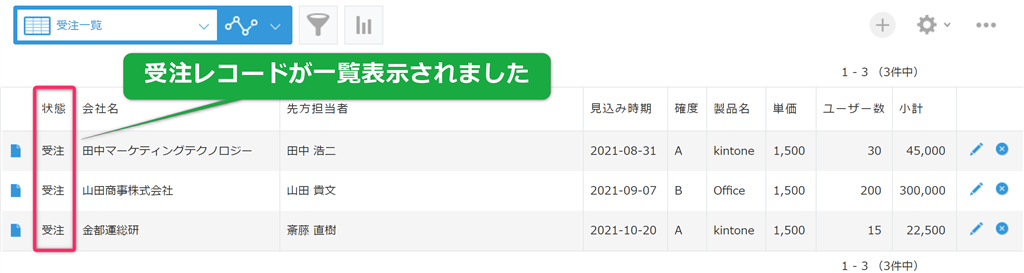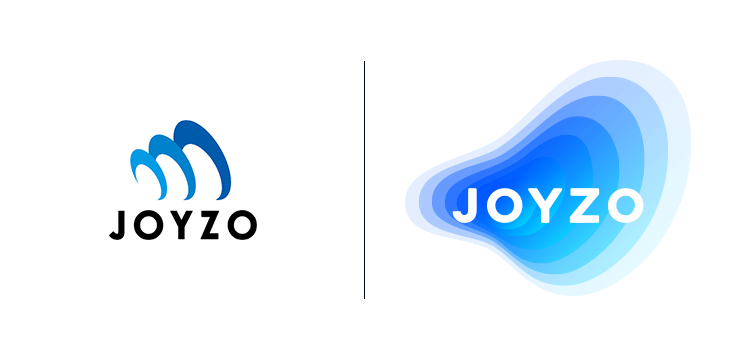テーブルフィールドコピープラグイン|利用例
テーブル内に登録された営業活動履歴をテーブル外フィールドにコピーし、受注レコードを絞り込んで一覧表示します。
[案件管理]アプリのフォーム画面を開き、コピーしたテーブルの値を入れるコピー先フィールドを設定します。
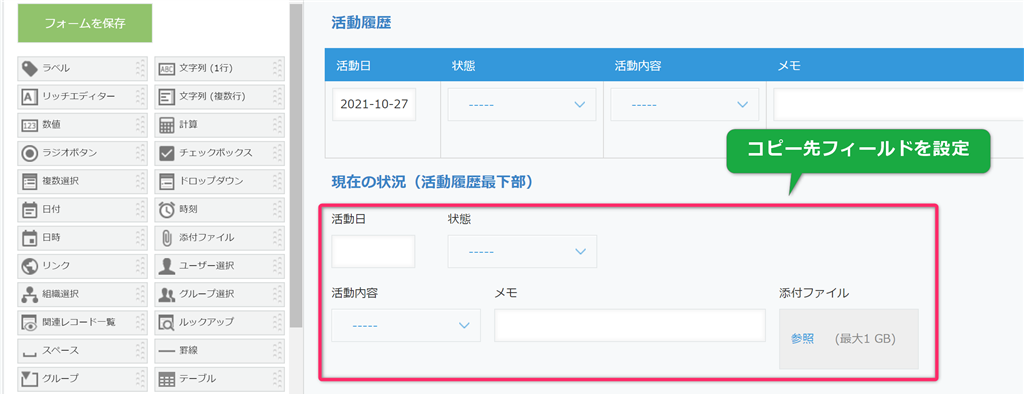
テーブルフィールドコピープラグイン設定画面を開き設定を行います。
今回はテーブルの最新データをコピーしたいので、「コピーするテーブルの行」は「最下部」を選択します。
「コピー詳細設定」にて、テーブル内のどのフィールドの値を、どのフィールドにコピーするかを指定します。
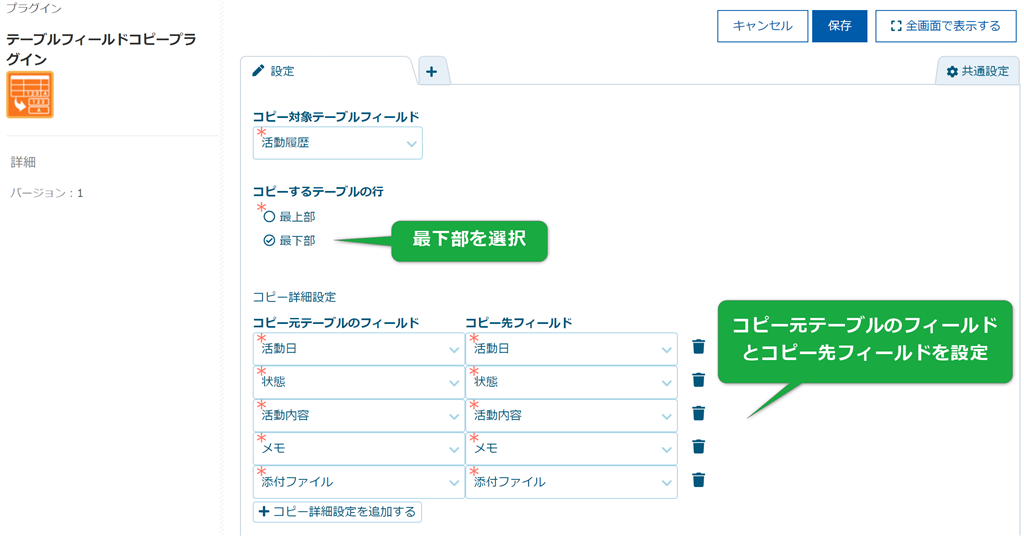
レコードを作成または編集し、保存します。
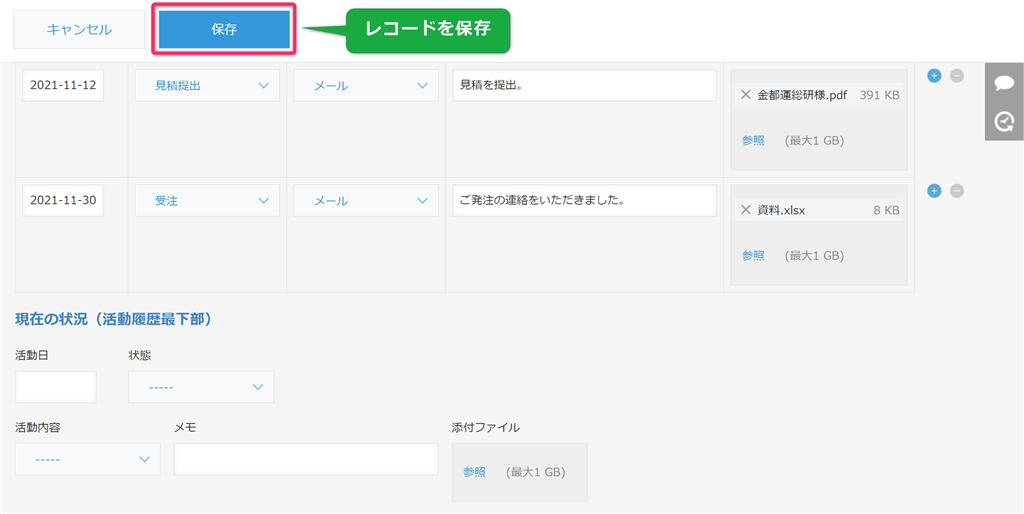
テーブル最下部のデータがテーブル外フィールドにコピーされました。
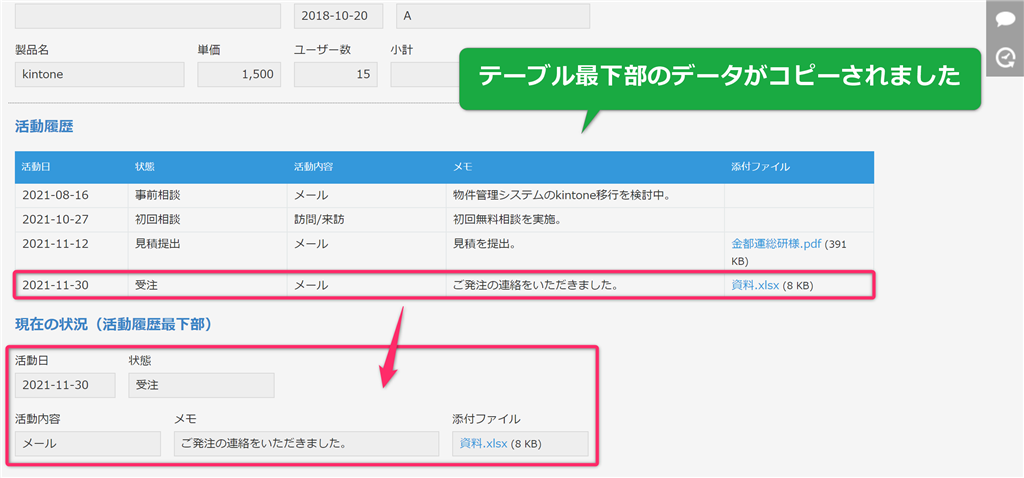
次に、コピー先の「状態」フィールドのデータを利用して受注一覧を作成します。
状態が受注になっているレコードを一覧の絞り込み条件に設定します。
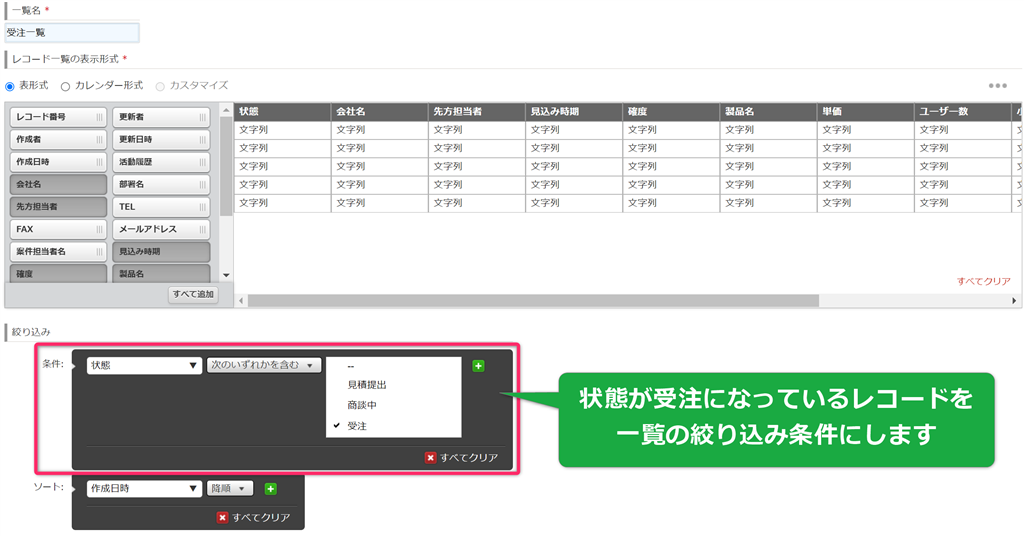
設定した一覧を開くと、受注レコードが絞り込まれて表示されました。